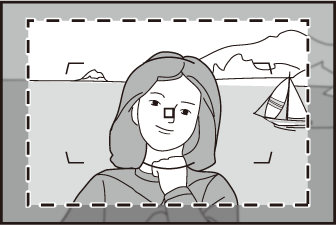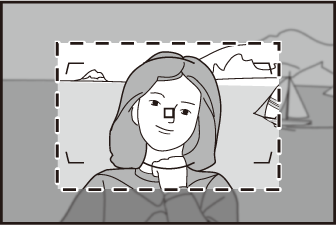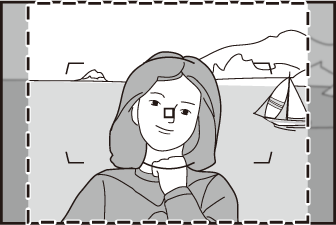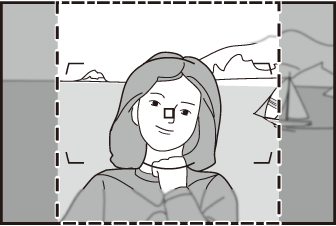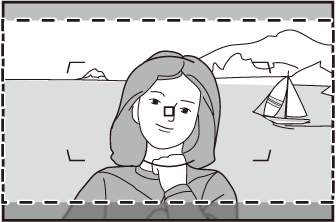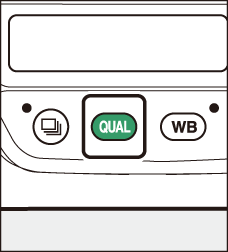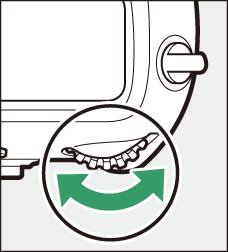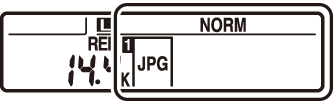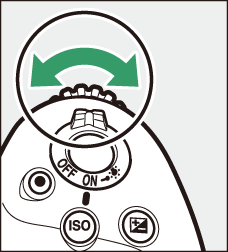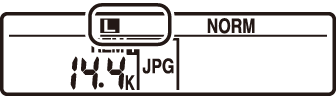화상 기록 설정(이미지 영역, 화질 및 크기)
이미지 영역 설정 조정
사진 촬영 메뉴에서 []을 선택하면 이미지 영역 설정이 표시됩니다.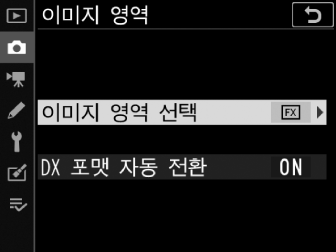
이미지 영역 선택
이미지 영역을 선택합니다. 다음 옵션을 사용할 수 있습니다.
|
옵션 |
설명 |
|
|---|---|---|
|
c |
[] |
35mm 포맷 카메라와 동일한 화각의 FX 포맷으로 화상을 기록합니다. 35mm 포맷 카메라용 NIKKOR 렌즈로 사진을 촬영할 때 이 옵션을 사용합니다. |
|
6 |
[] |
카메라에 부착된 렌즈의 화각이 초점 거리가 약 1.2배 긴 렌즈의 화각까지 줄어듭니다. |
|
a |
[] |
화상이 DX 포맷으로 기록됩니다. 35mm 포맷에서 렌즈 초점 거리를 계산하려면 1.5를 곱합니다. |
|
b |
[] |
화상은 화면 비율 5 : 4로 기록됩니다. |
|
m |
[] |
화상은 화면 비율 1 : 1로 기록됩니다. |
|
Z |
[] |
화상은 화면 비율 16 : 9로 기록됩니다. |
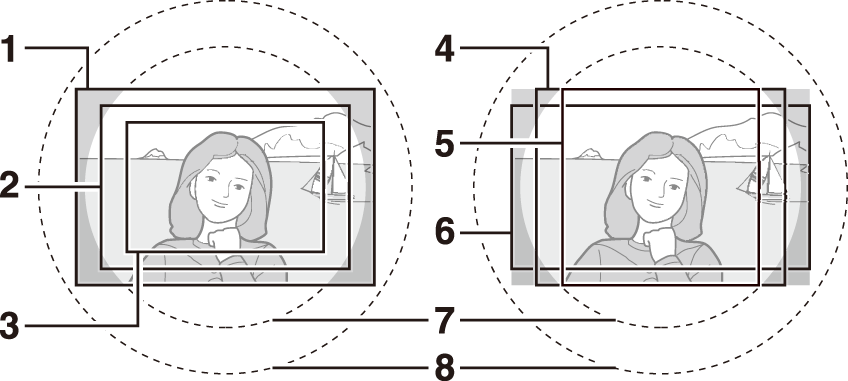
| 1 |
FX (36×24) |
|---|---|
| 2 |
1.2× (30×20) |
| 3 |
DX (24×16) |
| 4 |
5:4 (30×24) |
| 5 |
1:1 (24×24) |
|---|---|
| 6 |
16:9 (36×20) |
| 7 |
DX 포맷 화상원 |
| 8 |
35mm 포맷 화상원 |
DX 포맷 자동 전환
DX 렌즈가 부착되어 있는 경우 카메라가 [] (DX 포맷) 이미지 영역을 자동으로 선택합니다.
|
옵션 |
설명 |
|---|---|
|
[] |
DX 렌즈가 부착되어 있는 경우 카메라가 [] (DX 포맷) 이미지 영역을 자동으로 선택합니다. |
|
[] |
자동 화상 영역 선택을 사용할 수 없습니다. |
DX 렌즈는 DX 포맷 카메라용으로 설계되었으며 35mm 포맷 카메라 렌즈보다 화각이 작습니다. []에 []를 선택하고 DX 렌즈가 부착된 경우 []에 [] (DX 포맷) 이외 옵션을 선택할 경우 이미지 가장자리가 잘릴 수 있습니다. 이를 “트리밍”이라고 합니다. 뷰파인더에서는 트리밍이 눈에 띄지 않을 수 있습니다. 그러나 화상을 재생할 때 해상도가 떨어지거나 화상의 가장자리가 검게 보일 수 있습니다.
[] 이외의 이미지 영역 옵션에 대한 뷰파인더 표시는 다음과 같습니다. 현재 트리밍 영역의 바깥쪽 부분은 회색으로 표시됩니다.
|
1.2× (30×20) |
DX (24×16) |
5:4 (30×24) |
||
|
1:1 (24×24) |
16:9 (36×20) |
사용자 설정 f3 []을 사용하여 []을 버튼에 할당한 경우 버튼을 누르고 커맨드 다이얼을 돌려 이미지 영역을 선택할 수 있습니다.
-
선택한 트리밍이 뷰파인더에 표시됩니다.
-
[]을 할당한 버튼을 누르면 이미지 영역에 현재 선택된 옵션이 상단 컨트롤 패널과 뷰파인더에 표시될 수 있습니다.
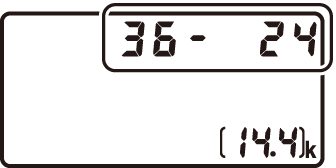
-
DX 렌즈가 부착되어 있고 []에서 []을 선택한 경우 []에 할당된 카메라 제어를 사용하여 이미지 영역을 선택할 수 없습니다.
|
이미지 영역 |
디스플레이 |
|---|---|
|
[] |
|
|
[] |
|
|
[] |
|
|
[] |
|
|
[] |
|
|
[] |
|
화상 사이즈는 []에서 선택한 옵션에 따라 다릅니다.
화질 조정
사진을 기록할 때 사용하는 화질 옵션을 선택합니다.
|
옵션 |
설명 |
|---|---|
|
[] |
각 사진마다 NEF (RAW) 화상과 JPEG 사본, 이렇게 두 장 기록합니다.
|
|
[] |
|
|
[] |
|
|
[] |
|
|
[] |
|
|
[] |
|
|
[] |
사진을 NEF(RAW) 포맷으로 기록합니다. |
|
[] |
사진을 JPEG 포맷으로 기록합니다. “Fine”은 “Normal”보다 화질이 높은 화상을 생성하며 “Normal”은 “Basic”보다 화질이 높은 화상을 생성합니다.
|
|
[] |
|
|
[] |
|
|
[] |
|
|
[] |
|
|
[] |
-
NEF(RAW) 파일의 확장자는 “*.nef”입니다.
-
NEF(RAW) 화상을 JPEG와 같은 처리가 용이한 다른 포맷으로 변환하는 프로세스를 “NEF(RAW)처리”라고 합니다. 이 처리에서 Picture Control과 노출 보정 및 화이트 밸런스와 같은 설정을 자유롭게 조정할 수 있습니다.
-
RAW 데이터 자체는 NEF(RAW)처리의 영향을 받지 않으며 화상이 다른 설정에서 여러 번 처리되더라도 품질은 그대로 유지됩니다.
-
NEF (RAW) 처리는 화상 편집 메뉴의 [] 항목을 사용하여 카메라 내에서 수행하거나 Nikon의 NX Studio 소프트웨어를 사용하는 컴퓨터에서 수행할 수 있습니다. NX Studio는 Nikon 다운로드 센터에서 무료로 사용할 수 있습니다.
화질 옵션 선택
뷰파인더 촬영 중에 화질 옵션을 선택하려면 T 버튼을 누른 상태에서 메인 커맨드 다이얼을 돌려줍니다. 선택한 옵션이 후면 제어판에 표시됩니다.
|
|
|
|
사진 촬영 메뉴의 [] 항목을 사용하여 화질을 조정할 수도 있습니다. 라이브 뷰 중에 사진 촬영 메뉴의 [] 항목을 사용하여 화질을 조정합니다.
-
카메라는 “NEF(RAW)+JPEG”의 화질 설정으로 촬영한 사진의 JPEG 사본만 표시합니다. 사진을 기록할 때 카메라에 메모리 카드가 하나만 삽입되어 있으면 컴퓨터를 사용하는 경우에만 NEF(RAW) 사본을 볼 수 있습니다.
-
하나의 메모리 카드만 삽입된 상태에서 기록된 사진의 경우 카메라의 JPEG 사본을 삭제하면 NEF(RAW) 화상도 삭제됩니다.
-
[]에서 []를 선택할 경우 NEF(RAW) 화상은 슬롯 1에 있는 카드에 저장되고 JPEG 사본은 슬롯 2( 두 개 메모리 카드 사용하기 )에 있는 카드에 저장됩니다.
화상 사이즈 선택
새 JPEG 화상 사이즈를 선택합니다. JPEG 화상 사이즈는 [], [] 및 []에서 선택할 수 있습니다. 화상의 픽셀 수는 이미지 영역 선택에서 선택한 옵션에 따라 다릅니다( 이미지 영역 설정 조정 ).
|
이미지 영역 |
화상 사이즈 |
|---|---|
|
[] |
L (5,568 × 3,712 픽셀) |
|
M (4,176 × 2,784 픽셀) |
|
|
S (2,784 × 1,856 픽셀) |
|
|
[] |
L (4,640 × 3,088 픽셀) |
|
M (3,472 × 2,312 픽셀) |
|
|
S (2,320 × 1,544 픽셀) |
|
|
[] |
L (3,648 × 2,432 픽셀) |
|
M (2,736 × 1,824 픽셀) |
|
|
S (1,824 × 1,216 픽셀) |
|
|
[] |
L (4,640 × 3,712 픽셀) |
|
M (3,472 × 2,784 픽셀) |
|
|
S (2,320 × 1,856 픽셀) |
|
|
[] |
L (3,712 × 3,712 픽셀) |
|
M (2,784 × 2,784 픽셀) |
|
|
S (1,856 × 1,856 픽셀) |
|
|
[] |
L (5,568 × 3,128 픽셀) |
|
M (4,176 × 2,344 픽셀) |
|
|
S (2,784 × 1,560 픽셀) |
인치 단위의 인쇄 크기는 픽셀 단위의 화상 사이즈를 dpi 단위의 출력 해상도로 나눈 값과 같습니다(dpi, 1 인치 = 2.54cm).
화상 사이즈 선택
뷰파인더 촬영 중에 JPEG 화상 사이즈를 선택하려면 T 버튼을 누른 상태에서 서브 커맨드 다이얼을 돌려줍니다. 선택한 옵션이 후면 제어판에 표시됩니다.
|
|
|
|
-
NEF (RAW) 화상 크기를 선택하려면 사진 촬영 메뉴에서 [] > [] 옵션을 사용합니다.
-
사진 촬영 메뉴의 [] > [] 및 [] 옵션을 사용하여 화상 사이즈를 조정할 수도 있습니다.
-
NEF(RAW) 사진에 대해 [] 또는 [] 크기를 선택하면 [] 및 [] 각각에서 사진 촬영 메뉴의 [] > [] 및 [] 옵션으로 고정됩니다.